ข้อผิดพลาดหน้าจอสีน้ำเงินของ Windows 10CLOCK_WATCHDOG_TIMEOUTแสดงมัลติโปรเซสเซอร์ในการกำหนดค่านาฬิกาที่ล่าช้าขัดจังหวะหรือเราสามารถพูดได้ว่ามีปัญหาที่โปรเซสเซอร์ไม่สามารถจัดการได้และจำเป็นต้องรีบูต
บ่อยครั้ง ไดรเวอร์อุปกรณ์ที่เสียหายหรือเข้ากันไม่ได้ ข้อขัดแย้งของซอฟต์แวร์ หรือปัญหาไฟล์ระบบเป็นสาเหตุทั่วไปที่ทำให้คอมพิวเตอร์ค้างและพบข้อผิดพลาดหน้าจอสีน้ำเงิน
หากคอมพิวเตอร์ Windows 10 ของคุณคือนาฬิกา Watchdog หมดเวลาจอฟ้าผิดพลาด重ใหม่ 啟動ให้ใช้วิธีแก้ไขปัญหาตามรายการด้านล่างเพื่อแก้ไขข้อผิดพลาดอื่นๆ ของ Windows BSOD
หมายเหตุ: หากคุณไม่สามารถเข้าสู่ระบบ Windows ได้เนื่องจากข้อผิดพลาดการหมดเวลาของนาฬิกาหน้าจอสีน้ำเงิน ให้ลองรีสตาร์ทคอมพิวเตอร์ในเซฟโหมดเพื่อแก้ไขปัญหา
- เมื่อใดก็ตามที่เกิดข้อผิดพลาดหน้าจอสีน้ำเงินของ Windows เราแนะนำให้ยกเลิกการเชื่อมต่ออุปกรณ์ภายนอก (USB, HDD ภายนอก หรือเครื่องพิมพ์) ที่เชื่อมต่อกับระบบและรีสตาร์ทพีซี
- นอกจากนี้ เราขอแนะนำให้คุณยกเลิกการเชื่อมต่ออุปกรณ์ฮาร์ดแวร์ใหม่ที่เพิ่งเสียบเข้าไป
- ปิดใช้งานโปรแกรมป้องกันไวรัสของคุณชั่วคราวและตรวจสอบว่าปัญหายังคงมีอยู่หรือไม่
เนื้อหา
เหตุผลในการหมดเวลาของ CLOCK WATCHDOG
CLOCK WATCHDOG TIMEOUT เป็นปัญหาคอมพิวเตอร์ที่พบบ่อยซึ่งมีสาเหตุหลักหลายประการ
ก่อนอื่นความเครียดของโปรเซสเซอร์มากเกินไปอาจทำให้เกิดปัญหานี้ได้การหมดเวลาของ Watchdog อาจเกิดขึ้นเมื่อโปรเซสเซอร์ทำงานมากเกินไปในช่วงเวลาสั้น ๆ
ประการที่สองปัญหาไดรเวอร์ก็เป็นเหตุผลที่เป็นไปได้เช่นกันสถานการณ์นี้อาจเกิดขึ้นหากไดรเวอร์ฮาร์ดแวร์ของผู้ใช้ล้าสมัยหรือเสียหาย ซึ่งอาจทำให้คอมพิวเตอร์ทำงานผิดปกติโดยเฉพาะอย่างยิ่งผู้ใช้บางรายพบว่าการอัปเดตไดรเวอร์สามารถแก้ไขปัญหาได้สำเร็จ
ในที่สุด,ปัญหาฮาร์ดแวร์นอกจากนี้ยังอาจทำให้ตัวเฝ้าระวังนาฬิกาหมดเวลาอีกด้วยซึ่งรวมถึงปัญหาเกี่ยวกับหน่วยความจำหรือเมนบอร์ดด้วยหากฮาร์ดแวร์เสียหายหรือขาดหายไป คอมพิวเตอร์อาจทำงานไม่ถูกต้อง ทำให้เกิดข้อความแสดงข้อผิดพลาดนี้
| เหตุผล | คำอธิบายโดยละเอียด |
|---|---|
| ความเครียดของโปรเซสเซอร์มากเกินไป | โปรเซสเซอร์ที่ทำงานมากเกินไปอาจทำให้หมดเวลาได้ |
| ปัญหาไดรเวอร์ | ไดรเวอร์ที่ล้าสมัยหรือเสียหายอาจทำให้เกิดความผิดปกติของงานได้ |
| ปัญหาฮาร์ดแวร์ | ปัญหาเกี่ยวกับหน่วยความจำหรือเมนบอร์ดอาจทำให้เกิดข้อผิดพลาดนี้ได้ |
ติดตั้ง Windows Update ล่าสุด
Microsoft เผยแพร่การอัปเดตความปลอดภัยเป็นประจำพร้อมการแก้ไขจุดบกพร่องและการปรับปรุงต่างๆและการติดตั้งการอัปเดต Windows ล่าสุดจะช่วยแก้ไขข้อผิดพลาดก่อนหน้านี้ด้วยมาติดตั้งการอัปเดต Windows ล่าสุดซึ่งอาจแก้ไขข้อผิดพลาด Clock Watchdog Timeout Error นี้
- กดปุ่ม Windows + I เพื่อเปิดการตั้งค่า
- คลิก อัปเดตและความปลอดภัย จากนั้นคลิกปุ่ม ตรวจหาการอัปเดต
- การดำเนินการนี้จะเริ่มตรวจหาการอัปเดตที่มี ดาวน์โหลดและติดตั้ง
- คุณเพียงแค่ต้องรีสตาร์ทพีซีของคุณเพื่อใช้งานและตรวจสอบสถานะของข้อผิดพลาด BSOD นี้
อัพเดทไดรเวอร์อุปกรณ์
โดยส่วนใหญ่ ข้อผิดพลาดหน้าจอสีน้ำเงินของ Windows 10 อาจเกิดจากไดรเวอร์ระบบที่ไม่ดี ล้าสมัย ไม่ถูกต้อง หรือเสียหายนั่นเป็นเหตุผลที่เราแนะนำเสมอว่าหากคุณต้องการให้พีซี Windows 10 ของคุณเสถียร การอัปเดตไดรเวอร์ทั้งหมดเป็นสิ่งสำคัญ
เราแนะนำให้อัปเดตไดรเวอร์อุปกรณ์พื้นฐานตามรายการด้านล่าง
- ไดรเวอร์ชิปเซ็ต
- ไดรเวอร์ VGA
- ไดรเวอร์เครือข่าย
- ไดรเวอร์เสียง
คุณสามารถดาวน์โหลดหรืออัปเดตโปรแกรมควบคุมอุปกรณ์สำหรับอุปกรณ์ฮาร์ดแวร์ได้อย่างง่ายดายจากเว็บไซต์ของผู้ผลิต และค้นหาโปรแกรมควบคุมล่าสุดที่ถูกต้องสำหรับแต่ละอุปกรณ์
อัปเดตไดรเวอร์บนตัวจัดการอุปกรณ์:
- กดปุ่ม Windows + R พิมพ์devmgmt.mscแล้วคลิกตกลง
- ซึ่งจะเป็นการเปิด Device Manager และแสดงรายการไดรเวอร์อุปกรณ์ที่ติดตั้งทั้งหมด
- ขยาย Display Adapters คลิกขวาที่ไดรเวอร์การแสดงผลที่ติดตั้ง เลือก Update
- คลิก ค้นหาโดยอัตโนมัติสำหรับไดรเวอร์ และปฏิบัติตามคำแนะนำบนหน้าจอ
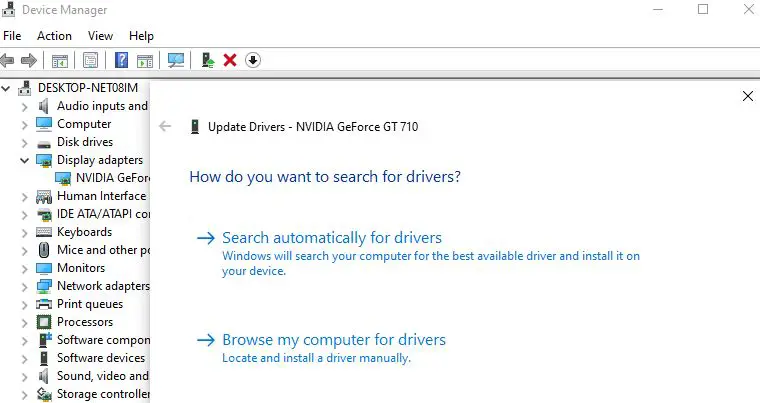
ตรวจสอบอุณหภูมิซีพียู
ตรวจสอบและให้แน่ใจว่าคอมพิวเตอร์/แล็ปท็อปของคุณไม่ร้อนเกินไป และอุณหภูมิฮาร์ดแวร์ของระบบ (CPU, หน่วยความจำ, GPU) เป็นเรื่องปกติ
คุณสามารถดาวน์โหลดช่วยตรวจสอบอุณหภูมิของระบบยูทิลิตี้ของบุคคลที่สามCPUID HWMonitor.หากคุณตรวจสอบเพื่อดูว่าคอมพิวเตอร์ของคุณร้อนเกินไปหรือไม่ และให้แน่ใจว่าอากาศไม่ได้ปิดกั้นการไหลของอากาศสู่ภายนอก ให้กำจัดฝุ่นที่เหลืออยู่ภายในคอมพิวเตอร์เพื่อหลีกเลี่ยงปัญหาความร้อนสูงเกินไป
เรียกใช้ Windows Memory Diagnostic Tool
เรียกใช้ Windows Memory Diagnostic Tool ซึ่งสามารถช่วยตรวจจับและแก้ไขปัญหาต่างๆ ของ RAM
- กดปุ่ม Windows + R พิมพ์mdsched.exe แล้วคลิกตกลง
- ซึ่งจะเปิด Windows Memory Diagnostic Tool
- คลิกรีสตาร์ททันทีและตรวจสอบปัญหา (แนะนำ)
- คอมพิวเตอร์จะรีสตาร์ทและตรวจหาปัญหาตามหน่วยความจำ

เรียกใช้ตัวตรวจสอบไฟล์ระบบ
หากไฟล์ระบบบางไฟล์เสียหายหรือหายไป อาจเกิดข้อผิดพลาดหน้าจอสีน้ำเงินของ Windows อีกครั้งเรียกใช้ DISM และยูทิลิตี้ System File Checker ซึ่งช่วยตรวจสอบความสมบูรณ์ของอิมเมจระบบของคุณและกู้คืนไฟล์ระบบที่เสียหายด้วยไฟล์ที่ถูกต้อง
- เปิดพรอมต์คำสั่งในฐานะผู้ดูแลระบบ
- ป้อนคำสั่งDISM / ออนไลน์ / Cleanup-Image / RestoreHealthและกด Enter
- หลังจากรันคำสั่งแล้ว ให้รันคำสั่งยูทิลิตี้ sfcsfc / scannow
- ให้กระบวนการสแกนเสร็จสมบูรณ์ 100% แล้วรีสตาร์ทพีซีของคุณ
ตรวจสอบสถานะของข้อผิดพลาดหน้าจอสีน้ำเงิน CLOCK_WATCHDOG_TIMEOUT
更ใหม่ BIOS
ยังคงต้องการความช่วยเหลือ ลองทำตามขั้นตอนด้านล่างเพื่ออัพเดต BIOS
- กด Windows + R พิมพ์msinfo32แล้วคลิกตกลง
- ซึ่งจะเป็นการเปิดหน้าต่างข้อมูลระบบ เลื่อนลงมาและค้นหาเวอร์ชัน BIOS
- จดบันทึกเวอร์ชันและผู้พัฒนาของ BIOS ที่ติดตั้งไว้ในคอมพิวเตอร์ของคุณ
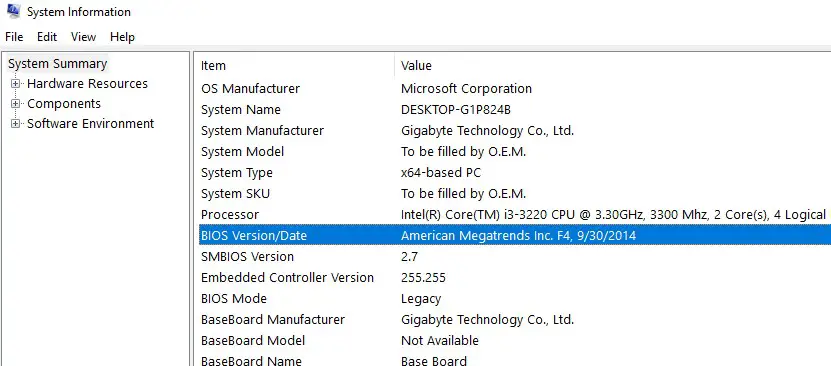
- ไปที่เว็บไซต์ของผู้ผลิตทันทีเพื่อดาวน์โหลด BIOS เวอร์ชันล่าสุดลงในคอมพิวเตอร์ของคุณ
- ดับเบิลคลิกไฟล์ที่ดาวน์โหลดใหม่เพื่อติดตั้ง BIOS เวอร์ชันใหม่หากคุณเป็นผู้ใช้แล็ปท็อป ตรวจสอบให้แน่ใจว่าคุณเสียบปลั๊กไว้ก่อนที่จะติดตั้งการอัปเดต BIOS นี้
นอกจากนี้ ใช้appwiz.cplเปิดหน้าต่างโปรแกรมและคุณสมบัติจากนั้นถอนการติดตั้งซอฟต์แวร์ของบริษัทอื่นที่ติดตั้งใหม่
วิธีแก้ปัญหาเหล่านี้ช่วยแก้ไขหรือไม่Windows 10นาฬิกา Watchdog หมดเวลาความผิดพลาด?แจ้งให้เราทราบในความคิดเห็นด้านล่าง

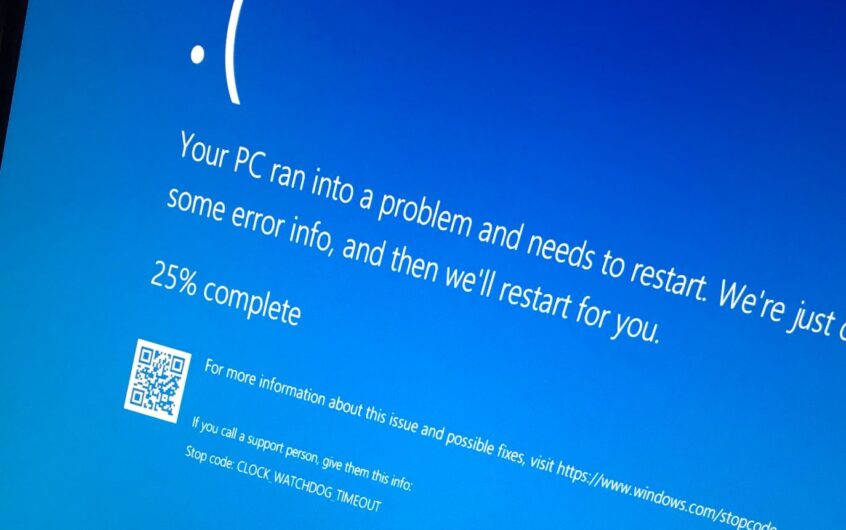




![[แก้ไข] Microsoft Store ไม่สามารถดาวน์โหลดแอปและเกม](https://oktechmasters.org/wp-content/uploads/2022/03/30606-Fix-Cant-Download-from-Microsoft-Store.jpg)
![[แก้ไขแล้ว] Microsoft Store ไม่สามารถดาวน์โหลดและติดตั้งแอพได้](https://oktechmasters.org/wp-content/uploads/2022/03/30555-Fix-Microsoft-Store-Not-Installing-Apps.jpg)

